So fügen Sie handschriftliche Signaturen in Google Docs-Dokumenten hinzu
Es kann vorkommen, dass Sie in Google Docs(Google Docs) eine handschriftliche Signatur hinzufügen möchten, anstatt nur Ihren Namen anzuzeigen. In einem solchen Moment können Sie diese Methoden ausprobieren, um eine schriftliche Signatur in Google Docs einzufügen, ohne eine „ handgeschriebene(Handwritten) “ Schriftart zu verwenden. Es gibt mehrere Methoden, und Sie können jede davon problemlos verwenden.
Wir haben gesehen, wie man eine handschriftliche Unterschrift in ein Word-Dokument einfügt(insert a handwritten signature in a Word document) . Wenn Sie dies in einem Google Docs-(Google Docs) Dokument tun möchten, können Sie mit den folgenden Methoden beginnen. Sie können Ihre Signatur direkt in ein Bild einfügen, ein Add-on zum Einfügen der Signatur verwenden und das integrierte Tool namens Scribble verwenden . Alle Methoden sind unten aufgeführt und Sie können sie nach Ihren Wünschen befolgen.
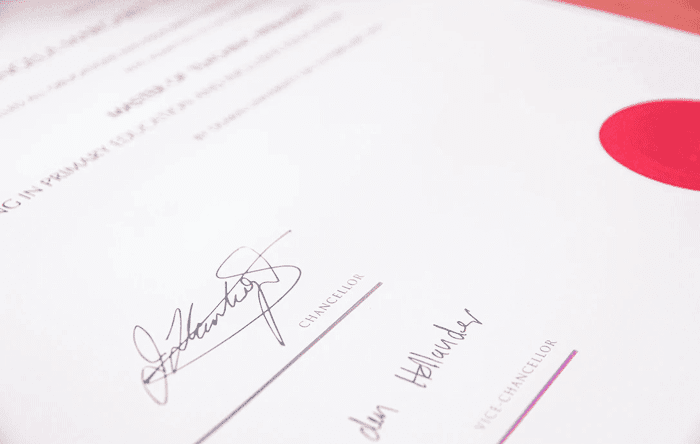
So fügen Sie eine handschriftliche Signatur in Google Docs mithilfe eines Bildes hinzu
Befolgen Sie diese Schritte, um eine handschriftliche Signatur in Google Docs mithilfe der Bildmethode hinzuzufügen:
- Unterschreiben Sie auf einem weißen Papier, damit es zu jedem Hintergrund passt.
- Verwenden Sie einen Scanner, um das Bild zu scannen und auf Ihrem Computer zu speichern.
- Öffnen Sie das Dokument in Google Docs.
- Gehen Sie zu Insert > Image > Upload from computer .
- Wählen Sie die gescannte Unterschrift aus.
- Klicken Sie(Click) auf das Bild, um Punkte zu finden > klicken und halten Sie einen davon > bewegen Sie Ihre Maus, um die Größe des Bildes zu ändern.
- Verschieben Sie es an die gewünschte Position.
Es ist wahrscheinlich die einfachste Methode, wenn Sie ein gescanntes Bild Ihrer Unterschrift haben. Falls Sie jedoch verwirrt sind, müssen Sie diese Anleitung beginnen, indem Sie Ihre Originalunterschrift auf weißem Papier scannen. Anschließend können Sie die gescannte Unterschrift oder das Bild an der Stelle der Originalunterschrift in Ihr Dokument einfügen.
Um ein Bild in Google Docs einzufügen , öffnen Sie das Dokument und gehen Sie zu Insert > Image > Upload from computer .
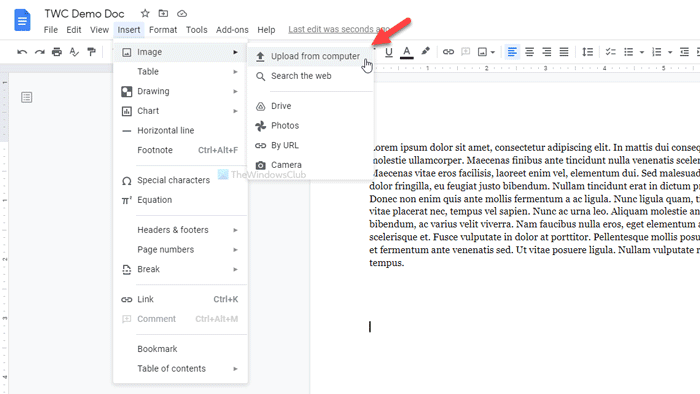
Wählen Sie das gescannte Bild aus. Standardmäßig hat die Signatur möglicherweise keine Größe. Wenn ja, können Sie auf das Bild klicken, um einige Punkte zu finden, klicken Sie auf einen davon, halten Sie die Maustaste gedrückt und bewegen Sie Ihre Maus, um die Größe des Bildes Ihren Anforderungen entsprechend zu ändern.
Sobald Sie fertig sind, können Sie dieselbe Methode anwenden, um es an die gewünschte Position zu verschieben.
Das einzige Problem bei dieser Methode ist, dass nicht jeder einen Scanner hat. In diesem Fall haben Sie weitere Optionen. Sie können Ihre Unterschrift mit Ihrem Telefon erfassen und dieselbe Methode anwenden. Wenn Sie jedoch kein gutes Bild aufnehmen können, sind die folgenden Methoden praktisch.
Fügen Sie(Add) mit der einfachen Signatur eine handschriftliche Signatur in Google Docs hinzu(Google Docs)
Führen Sie die folgenden Schritte aus, um eine handschriftliche Signatur in Google Docs mit der einfachen Signatur hinzuzufügen:(Signature)
- Öffnen Sie das Dokument in Google Docs.
- Klicken Sie auf Add-ons > Get add-ons .
- Suchen Sie nach Simple Signature und klicken Sie auf die Schaltfläche Installieren .(Install)
- Erteilen Sie der einfachen Signatur(Signature) Berechtigungen .
- Klicken Sie auf Add-ons > Simple Signature for Google Docs > Insert signature .
- Wechseln Sie auf die Registerkarte ZEICHNEN(DRAW) .
- Melden Sie sich im Leerraum an und klicken Sie auf die Schaltfläche Signatur(Insert Signature) einfügen.
Simple Signature ist eines der besten Add-Ons für Google Docs , mit dem Sie eine handschriftliche Signatur in Dokumente einfügen können. Wenn Sie den Add-On-Installationsprozess kennen, können Sie mit dem fünften Schritt fortfahren. Klicken Sie andernfalls auf Add-ons > Get add-ons und suchen Sie nach „einfache Signatur“.
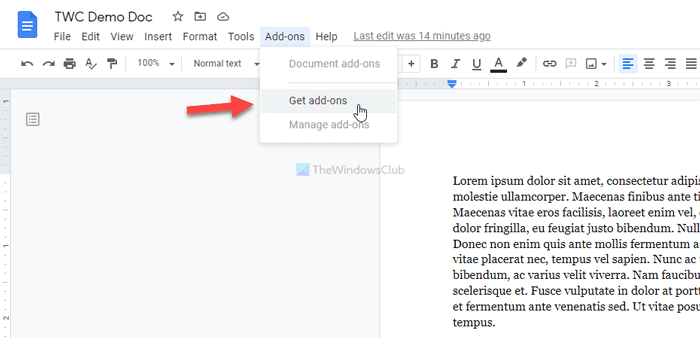
Sobald Sie es gefunden haben, klicken Sie auf die Schaltfläche Installieren (Install ) und erteilen Sie ihm alle erforderlichen Berechtigungen für den Zugriff auf Ihr Dokument. Gehen Sie anschließend zu Add-ons > Simple Signature for Google Docs > Insert signature und wechseln Sie auf die Registerkarte DRAW .
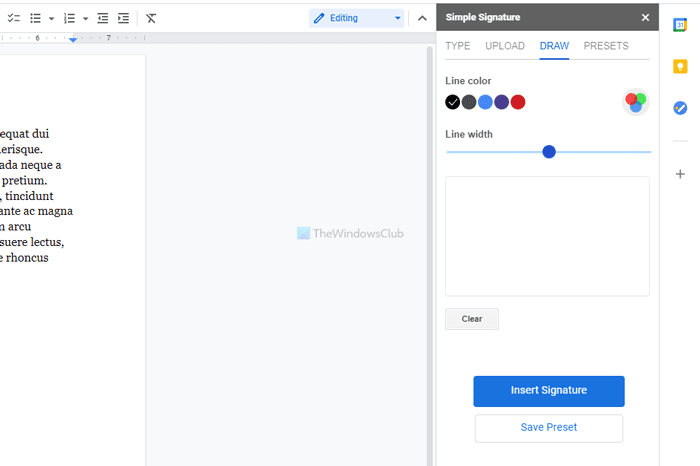
Jetzt können Sie die Farbe und die Linienbreite ändern, bevor(Line) Sie im weißen Bereich unterschreiben. Sobald Sie fertig sind, können Sie auf die Schaltfläche Signatur (Insert Signature ) einfügen klicken .
Dann ist es möglich, die Signatur entsprechend Ihren Anforderungen in der Größe zu ändern und neu zu positionieren.
handschriftliche Signatur in Google Docs mit Scribble hinzufügen
Gehen Sie folgendermaßen vor, um eine handschriftliche Signatur in Google Docs mit Scribble hinzuzufügen :
- Öffnen Sie das Dokument in Google Docs.
- Gehen Sie zu Einfügen > Zeichnung > Neu.
- Klicken Sie auf(Click) die Option Linie und wählen Sie (Line)Scribble aus .
- Melden Sie sich im weißen Feld an.
- Klicken Sie auf die Schaltfläche Speichern und schließen.
- Klicken Sie(Click) auf die Signatur, um die Größe zu ändern und neu zu positionieren.
Google Docs verfügt über eine integrierte Option zum Einfügen einer handgezeichneten Signatur in Ihre Dokumente. Darüber hinaus können Sie die Hilfe eines Freihand-Zeichenwerkzeugs namens Scribble in Anspruch nehmen .
Öffnen Sie zunächst das Dokument in Google Docs und gehen Sie zu Insert > Drawing > New .
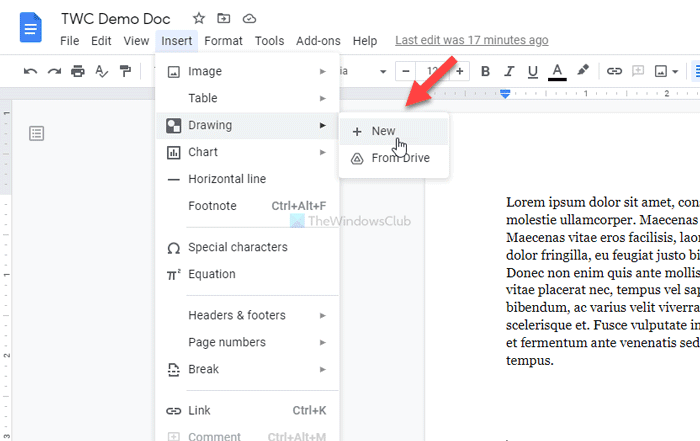
Klicken Sie auf die Option Linie (Line ) und wählen Sie die Option Scribble .
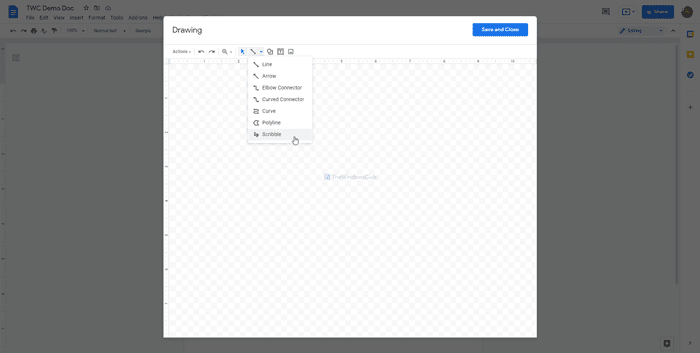
Dann können Sie sich im weißen Bereich anmelden. Wenn Sie mit der Signatur fertig sind, klicken Sie auf die Schaltfläche Speichern und schließen (Save and Close ) , die in der oberen rechten Ecke des Fensters sichtbar ist.
Ihre Unterschrift wird in Ihr Dokument eingefügt. Jetzt müssen Sie die Größe ändern und es gemäß Ihren Anforderungen neu positionieren. Klicken Sie dazu auf die Signatur > klicken Sie auf den sichtbaren Punkt > halten Sie den Klick gedrückt und bewegen Sie die Maus, um die Größe zu ändern.
Wenn Sie die Position ändern möchten, klicken Sie auf die Signatur > halten Sie den Klick gedrückt und bewegen Sie die Maus an die gewünschte Stelle.
Dies sind die drei besten Methoden, um handschriftliche Unterschriften in Google Docs-(Google Docs) Dokumente einzufügen oder hinzuzufügen .
Jetzt lesen(Now read) : Google-Zeichnungen-Tutorial, Tipps und Tricks(Google Drawings Tutorial, Tips and Tricks) .
Related posts
So drehen Sie Text in der Google Sheets-Web-App
So erstellen Sie in wenigen Minuten eine Drop-Cap in Google Docs
Korrigieren Sie, dass die Rechtschreibprüfung von Google Docs nicht richtig funktioniert
So fügen Sie ein Textfeld in Google Docs ein
So erstellen Sie eine Google Slides-Schleife ohne Veröffentlichung
So installieren und deinstallieren Sie Add-Ons in Google Docs
Wie fließen Text um ein Bild in Google Docs
So vergleichen Sie zwei Dokumente in Google Docs
So laden Sie Bilder von Google Docs herunter und speichern sie
So erstellen Sie ein Gantt-Diagramm in Google Sheets
So verwenden Sie den Dunkelmodus in Google Docs, Tabellen und Präsentationen
So fügen Sie Bildunterschriften in Google Docs hinzu
So ändern Sie die Seitenausrichtung in Google Docs
So fügen Sie ein Wasserzeichen in Google Docs hinzu
So ändern Sie den Seitenrand und die Farbe in Google Docs
So führen Sie Zellen in einer Google Doc-Tabelle zusammen und trennen sie
So erstellen Sie Spalten in Google Docs
So fügen Sie Zitate und Referenzen in Google Docs hinzu
So schichten und gruppieren Sie Bilder in Google Docs
So fügen Sie Seitenzahlen in Google Docs hinzu
